Ihr professionelles
Online-Befragungssystem
Personalisierte E-Mails versenden
Einladungs- sowie Erinnerungsmails können personalisiert verfasst werden. Dies erfolgt über das Einfügen der in der Teilnehmerliste angelegten Daten / Zusatzdaten. Dazu legen Sie zunächst die Teilnehmerliste an. Anschließend erfolgt der Import der Teilnehmerliste in das Adressbuch Ihres askallo-Accounts, die Zuordnung der Teilnehmerliste zu der gewünschten Umfrage und das Einbinden der entsprechenden Felder / Platzhalter in die Einladungsmail.
In diesem Infodokument erläutern wir Ihnen Schritt für Schritt, wie Sie eine persönliche Begrüßung (z.B. „Guten Tag Herr Müller“) in askallo realisieren.
1. Teilnehmerliste in Microsoft Excel™ anlegen
Damit Adresslisten in askallo importiert werden können, müssen Sie ein bestimmtes Format besitzen (CSV) und entsprechend angelegt werden.
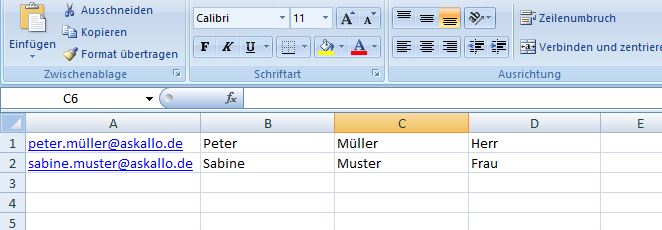
Geben Sie zeilenweise die gewünschten Adressdaten ein (bzw. ordnen Sie die Spalten wie folgt an, wenn Sie die Daten aus einem anderen System exportiert haben):
Spalte A: E-Mail-Adresse; Spalte B: Vorname; Spalte C: Nachname; Spalte D: Zusatzdaten 1 (hier die Anrede).
Bitte beachten: Geben Sie den Spalten KEINE Überschrift, da diese beim Import einen Fehler verursachen würden.
Speichern Sie im Anschluss die Datei über „Speichern unter“ und wählen als Datei-Typ CSV (Trennzeichen-getrennt) (*.csv).
Hinweis: Sie können bis zu 20 Zusatzdaten (Spalte D bis W) in askallo importieren.
2. Teilnehmerliste in askallo importieren
Rufen Sie den Hauptmenüpunkt „Adressbuch“ in Ihrem askallo-Account auf und wählen Sie „Neue Adressliste importieren“.
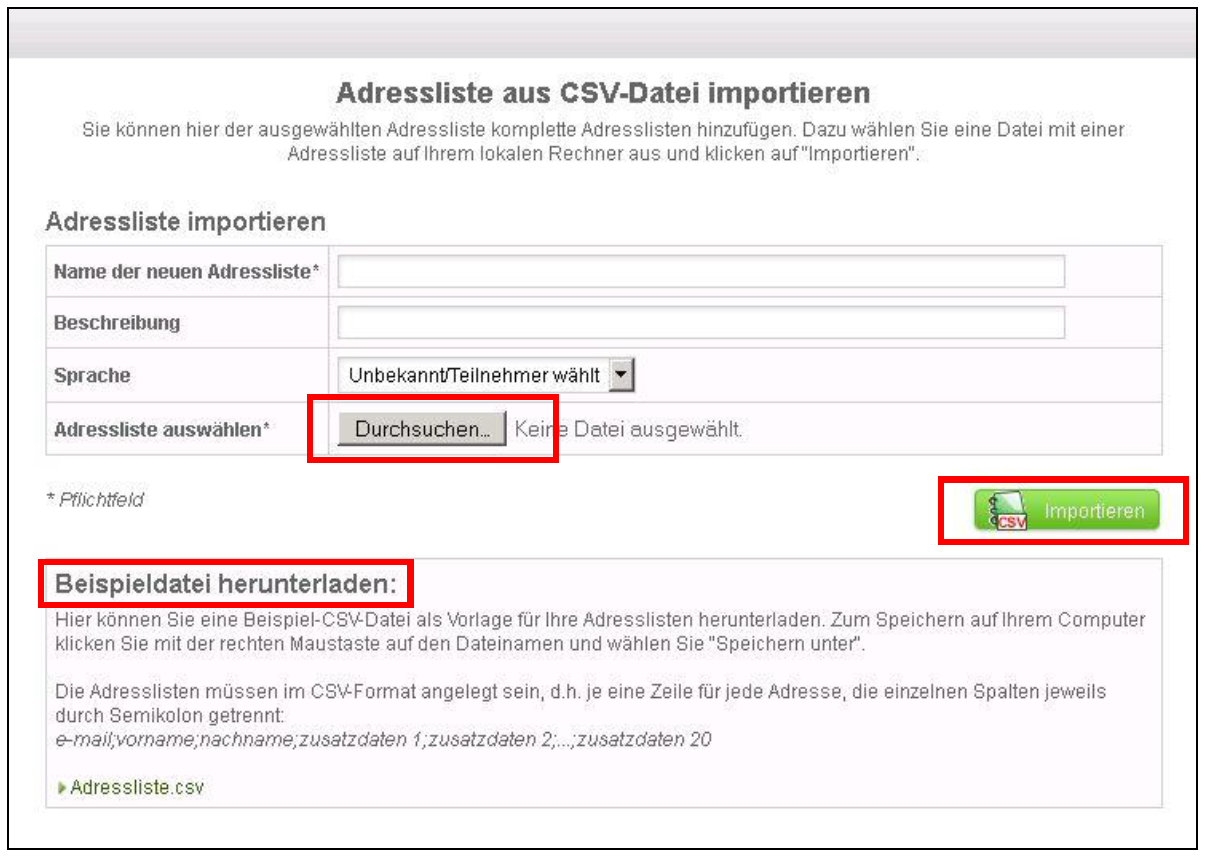
Vergeben Sie einen treffenden Namen und ggf. eine Beschreibung für die Adressliste, wählen Sie über „Durchsuchen“ die zu importierende Teilnehmerliste (CSV-Datei) und laden diese über „Importieren“ hoch.
Hinweis: Auf dieser Seite finden Sie auch eine Beispieldatei (Adressliste.csv), welche Sie herunterladen und als Vorlage verwenden können.
3. Adressliste bearbeiten / Name Zusatzdatenfeld ändern
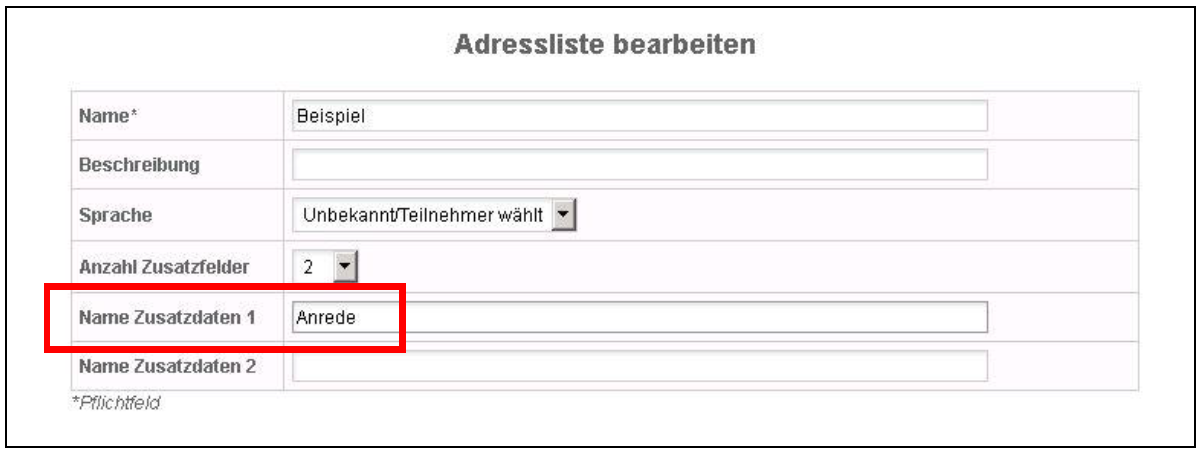
Markieren Sie in der Adressübersicht die Adressliste über einen Linksklick und wählen rechts oben „Einstellungen“. Hier können Sie Ihre Adressliste bearbeiten und einen Namen für die angelegten Zusatzdatenfelder vergeben (in diesem Fall Zusatzdaten 1 = Anrede).
Hinweis: Die Namen der Zusatzdatenfelder werden in die Teilnehmerliste der Umfrage mit übernommen, sofern dort noch keine Namen definiert wurden. Ein Überschreiben der Namen in der Teilnehmerliste der Umfrage findet nicht statt.
4. Teilnehmer aus der Adressliste übernehmen
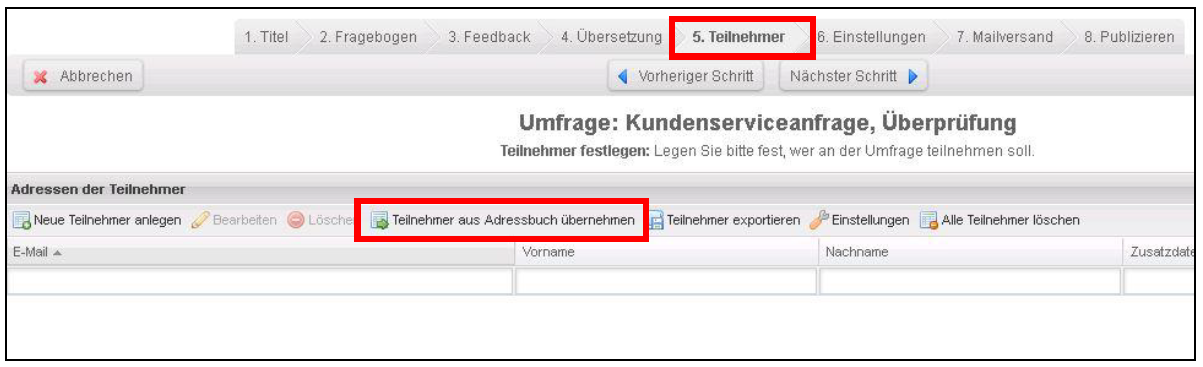
Öffnen Sie die Umfrage, welcher die Adressliste zugeordnet werden soll. Wählen Sie den Reiter „5. Teilnehmer“. Hier können Sie über die Option „Teilnehmer aus Adressbuch übernehmen“ die gewünschte Adressliste auswählen und für die Umfrage übernehmen.
Hinweis: Markieren Sie die gewünschte Adressliste nur mit einem Linksklick und klicken den Button „Adressliste übernehmen“.
5. Felder / Platzhalter in Einladungsmail einbinden
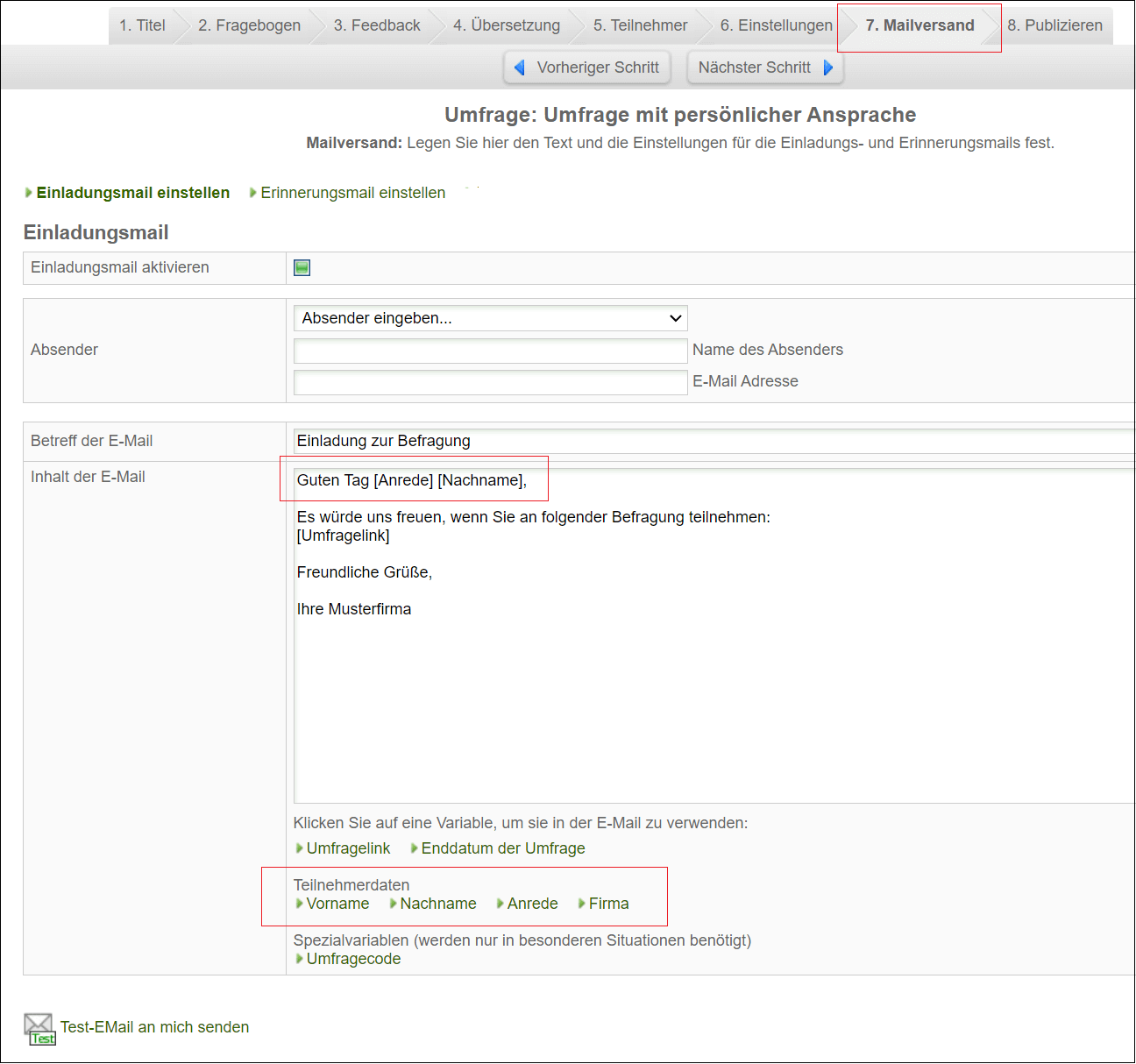
Wählen Sie den Reiter „7. Mailversand“ der Umfrage und aktivieren Sie die Einladungsmail.
Unterhalb des Felds „Inhalt der E-Mail“ finden Sie nun die Platzhalter, mit denen Sie den Inhalt Ihrer E-Mail wie bei einem Serienbrief personalisieren können. Durch Anklicken können Sie diese an den gewünschten Stellen im Text integrieren. Alternativ können Sie den Namen selbst schreiben: Setzen Sie den Namen des Datenfeldes in eckige Klammern, also z.B. [Anrede].
Beim Versand der E-Mails werden die Platzhalter automatisch durch die Angaben ersetzt, die für jeden einzelnen Teilnehmer hinterlegt sind.
Hinweis: Wenn Sie die Testmail-Funktion verwenden, werden Vorname und Nachname durch Ihren Nutzernamen ersetzt.
Die Platzhalter für die Zusatzdaten ([Anrede]) werden durch die Angabe „Daten aus Zusatzdatenfeld 1“ ersetzt – Realdaten stehen bei den Testmails nicht zur Verfügung.
Wenn Ihr Nachname Meier ist, arbeitet das System korrekt, wenn statt „Guten Tag [Anrede] [Nachname]“ in der Testmail „Guten Tag Daten aus Zusatzdatenfeld 1 Meier“ steht.
Machen Sie es sich einfacher – mit askallo!
